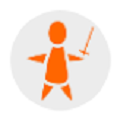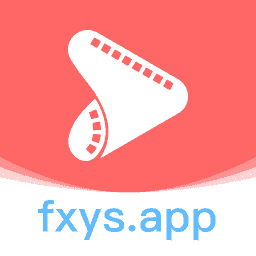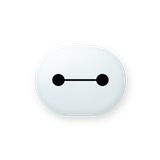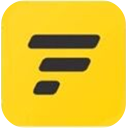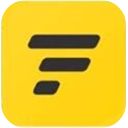MathType公式中不同字体怎么设置
发布时间:2020-05-19 16:24:08来源:pi7手游网作者:匿名
大家知道MathType公式中设置不同字体的操作吗?下文小编尣尐就来分享MathType公式中设置不同字体的详细步骤,有需要的朋友一起来看看吧!
MathType相关推荐:
1.打开MathType,进入到公式编辑界面。

2.在编辑区域中进行相应的公式编辑,一般公式的默认字体都是新罗马字体,若要使其中某一部分的字体使用其它字体,则选中需要修改字体的部分,比如要修改成黑体,点击MathType菜单栏中的“样式”-“文本”。其实这时你就会发现选中的部分字体已发生了变化。
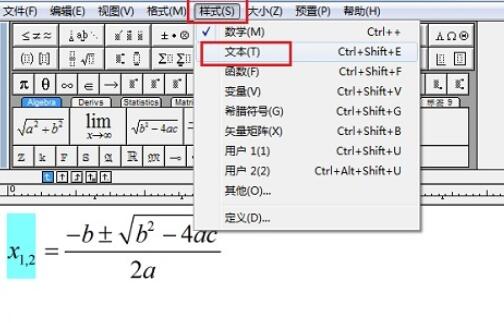
3.设置成文本后,保持选中要修改的内容不变,点击“样式”——“定义”。

4.在“定义样式”的对话框中,将“文本”的字体设置成“黑体”,再确定。
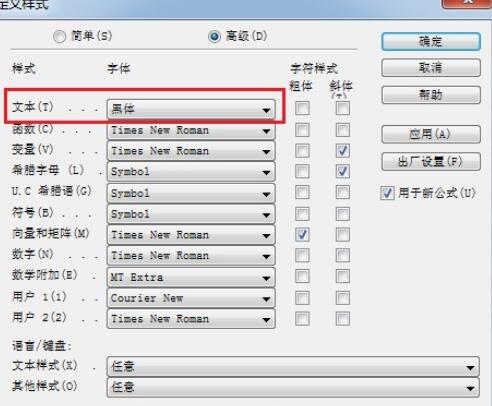
5.此时你会看到你的公式中选中的部分已成了黑体。
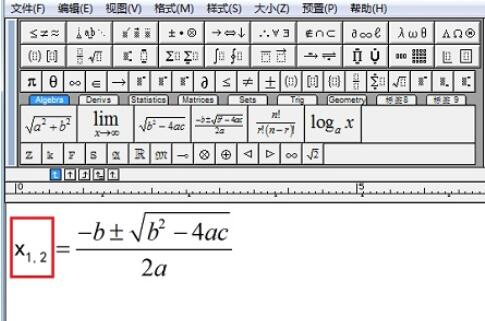
当然你也可以将要修改的部分设置成其它的样式,然后再将这样式的字体设置成你需要的字体,但是一般来说,设置成文本会比较好操作一点,因为函数、变量这些一般都是要使用新罗马字体。
快来学习学习MathType公式中设置不同字体的详细步骤吧,一定会帮到大家的。
注:文中插图与内容无关,图片来自网络,如有侵权联系删除。
上一篇:豆包创建智能体在哪里创建
下一篇:喵喵记账怎么导入账单
相关推荐
密室逃脱类游戏的核心玩法通常涉及解开各种谜题和秘密,以找到逃出密室的方法。这些谜题可能涉及密码破译、机关操作、物品寻找等多种元素,需要玩家发挥逻辑思维、观察力和创造力来解决。喜欢密室逃脱类游戏的玩家千万不要错过下面的几款游戏吧。
- 热门教程
- 最新教程
-
01

热播最新MV在线观看免费高清:畅享精彩视听盛宴 2024-10-21
-
02

少女视频观看片tv哔哩哔哩,青春活力满满!观众:看得心都化了! 2024-10-15
-
03

豆包怎么设置暗色模式 2024-10-11
-
04

steam共享dlc怎么用 2024-10-10
-
05

微信视频号在哪里报名宠物主播 2024-09-30
-
06

wps一页显示不全怎么调整 2024-09-13
-
07

支付宝地铁乘车码在哪里找 2024-09-04
-
08

爱奇艺怎么打开长辈模式 2024-08-30
-
09

全民k歌如何删除播放记录 2024-08-09
-
010

支付宝小荷包背景图怎么换 2024-08-09